Zapísanie prihlasovacích údajov pre ZyXEL P-2612HNU-F3
Tento návod prináša jednoduchý postup, ako správne zapísať prihlasovacie údaje do vášho routra ZyXEL P-2612HNU-F3.
-
Na vašom PC otvorte internetový prehliadač. Do kolónky adresa zadajte IP adresu 192.168.1.1 a stlačte klávesu Enter. Bude vám zobrazené okno, ktoré pre overenie vyžaduje zadať prihlasovacie meno a autentifikačné heslo. Zadajte nasledujúce údaje a pokračujte kliknutím na tlačidlo "Login".
-
Meno používateľa: admin
-
Heslo: 1234
Ak ste si heslo pre prístup do zariadenia už v minulosti zmenili, zadajte Vami zvolené heslo.V prípade, ak ste si heslo pre prístup do zariadenia v minulosti zmenili, ale už si ho nepamätáte, môžete použiť tlačidlo reset (zvyčajne umiestnené na zadnej strane zariadenia), čím zariadenie uvediete do základných nastavení.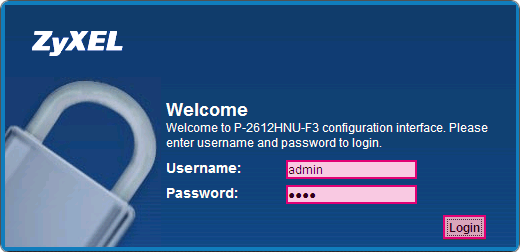
-
Pri prvom prihlásení Vám router ponúkne zmenu hesla. Vyplňte nasledujúce položky:
-
"New Password" zadajte nové ľubovoľné heslo
-
"Verify New Password" zopakujte zadanie nového hesla pre kontrolu
-
Heslo si zapíšte a odložte na bezpečné miesto
-
Kliknite na tlačidlo "Apply" pre uloženie nového hesla
Z bezpečnostných dôvodov je potrebné zmeniť heslo, aby sa zabránilo možnosti získať kontrolu nad vašim zariadením neoprávnenej osobe.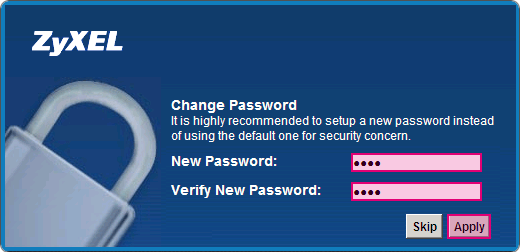
-
Po zobrazení webového rozhrania routra, presuňte kurzor myši na ikonu “Network Setting” v spodnej lište a následne v roletovom menu kliknite na položku “Broadband”.
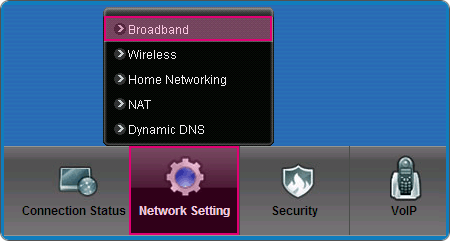
-
Zobrazí sa tabuľka s dvomi typmi pripojenia. V riadku, kde je v stĺpci “Type” ADSL, kliknite na ikonu "Edit" v stĺpci "Modify" .
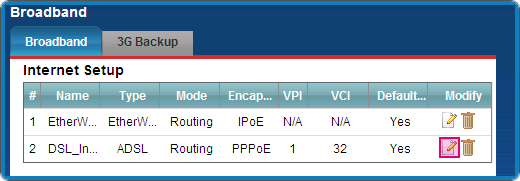
-
V tabuľke WAN Interface Edit sa presuňte ku sekcii PPP Information, kde vyplníte nasledovné položky. Po zadaní údajov kliknite na "Apply".
-
“PPPUserName” zadajte užívateľské meno (uvedené v zmluve o pripojení)
-
“PPPPassword” zadajte užívateľské heslo (uvedené v zmluve o pripojení)
-
"PPPoEServiceName" zadajte "Telekom"
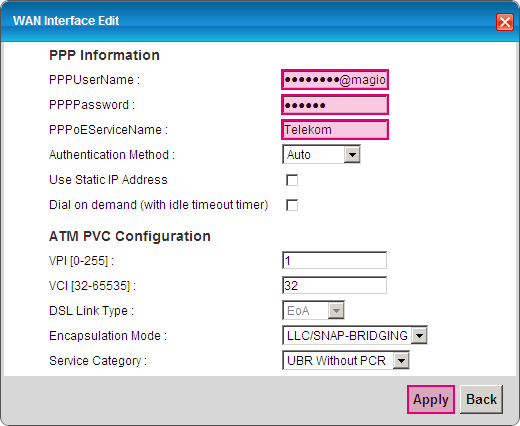
-
Po uložení údajov môžete ukončiť konfiguráciu kliknutím na tlačidlo “Logout“ umiestneným v pravej hornej časti.
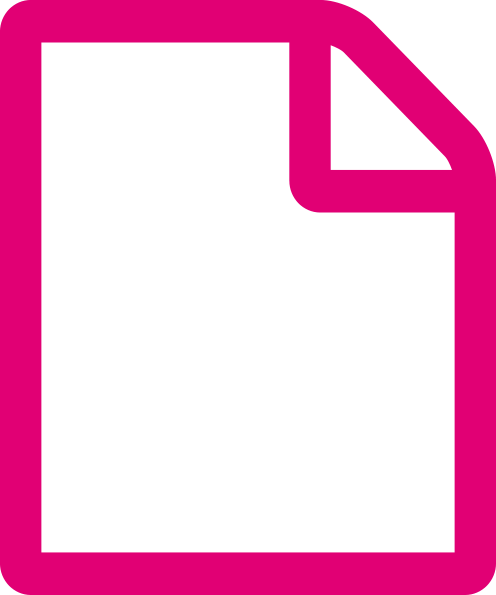 Rýchla samoinštalačná príručka
Rýchla samoinštalačná príručka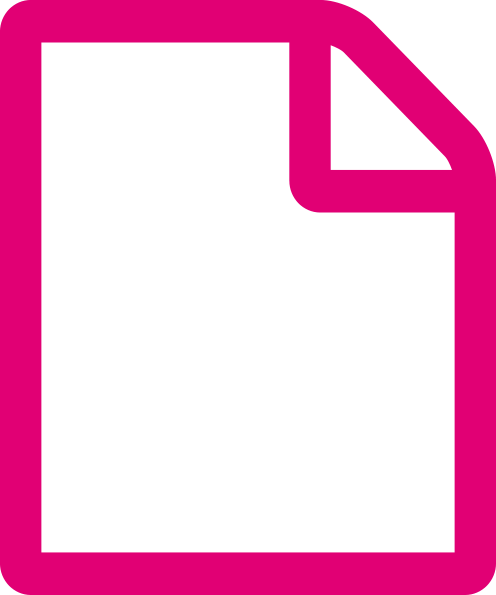 Rýchla samoinštalačná príručka
Rýchla samoinštalačná príručka